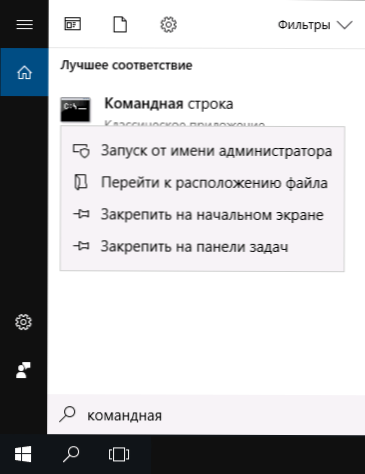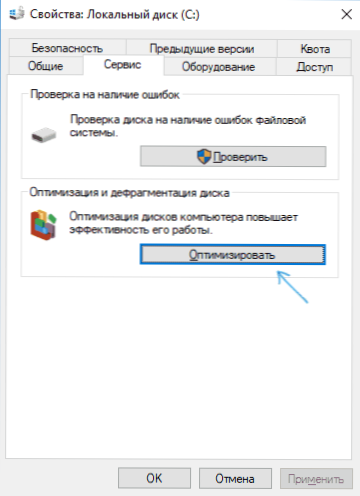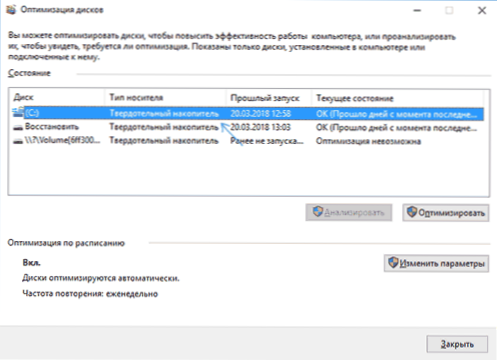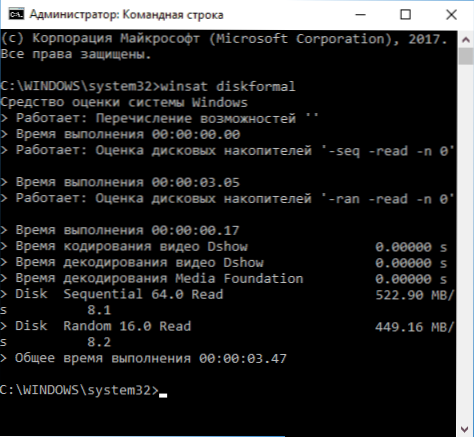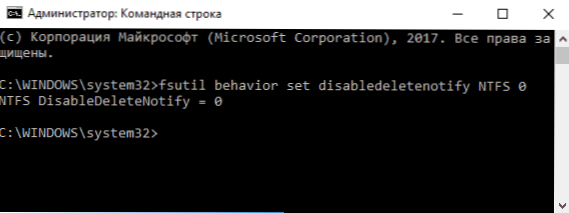Zespół TRIM jest ważny dla utrzymania wydajności dysków SSD w całym okresie ich użytkowania. Istota polecenia jest zredukowana do usuwania danych z nieużywanych komórek pamięci, tak że dalsze operacje zapisu są wykonywane z tą samą prędkością bez wcześniejszego usuwania już istniejących danych (przy prostym usunięciu danych przez użytkownika, komórki są po prostu oznaczone jako nieużywane, ale pozostają wypełnione danymi).
Zespół TRIM jest ważny dla utrzymania wydajności dysków SSD w całym okresie ich użytkowania. Istota polecenia jest zredukowana do usuwania danych z nieużywanych komórek pamięci, tak że dalsze operacje zapisu są wykonywane z tą samą prędkością bez wcześniejszego usuwania już istniejących danych (przy prostym usunięciu danych przez użytkownika, komórki są po prostu oznaczone jako nieużywane, ale pozostają wypełnione danymi).
Obsługa TRIM dla SSD jest domyślnie włączona w systemach Windows 10, 8 i Windows 7 (podobnie jak wiele innych funkcji do optymalizacji dysków SSD, patrz Dostosowywanie dysków SSD dla systemu Windows 10), jednak w niektórych przypadkach może tak nie być. W tym podręczniku opisano sposób sprawdzania, czy funkcja jest włączona, jak również włączania TRIM w systemie Windows, jeśli obsługa komend jest wyłączona, a dodatkowa dotyczy starego systemu operacyjnego i zewnętrznych dysków SSD.
Uwaga: niektóre materiały zgłaszają, że dysk TRIM musi koniecznie działać w trybie AHCI, a nie w IDE. W rzeczywistości tryb emulacji IDE zawarty w BIOS / UEFI (czyli emulacja IDE jest używany na nowoczesnych płytach głównych) nie zakłóca działania TRIM, jednak w niektórych przypadkach mogą występować ograniczenia (może nie działać w przypadku niektórych sterowników kontrolera IDE), ponadto ,w trybie AHCI twój dysk będzie działał szybciej, więc na wszelki wypadek upewnij się, że dysk działa w trybie AHCI, a najlepiej przełącz go do tego trybu, jeśli nie jest, zobacz Jak włączyć tryb AHCI w Windows 10.
Jak sprawdzić, czy polecenie TRIM jest włączone
Aby sprawdzić status polecenia TRIM dla dysku SSD, można użyć wiersza polecenia działającego jako administrator.
- Uruchom wiersz poleceń jako administrator (aby to zrobić, w systemie Windows 10 można rozpocząć wpisywanie "Wiersza polecenia" w wyszukiwaniu paska zadań, a następnie kliknąć prawym przyciskiem myszy znaleziony wynik i wybrać żądany element menu kontekstowego).
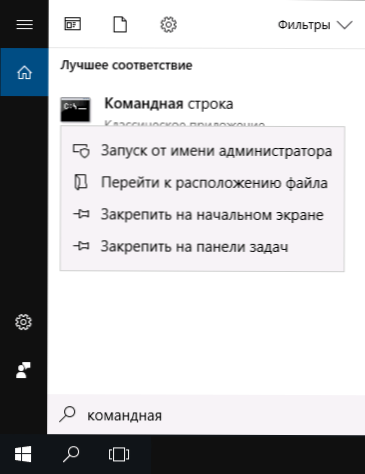
- Wprowadź polecenie Zapytanie o zachowanie fsutil disabledeletenotify i naciśnij Enter.

W rezultacie zobaczysz raport, czy TRIM jest włączony dla różnych systemów plików (NTFS i ReFS). Wartość 0 (zero) wskazuje, że polecenie TRIM jest włączone i użyte, wartość 1 jest wyłączona.
Stan "niezainstalowany" wskazuje, że w tej chwili obsługa TRIM nie jest instalowana dla dysków SSD z określonym systemem plików, ale po podłączeniu takiego dysku SSD zostanie on włączony.
Jak włączyć TRIM w Windows 10, 8 i Windows 7
Jak wspomniano na początku instrukcji, domyślnie obsługa TRIM powinna być włączona dla SSD automatycznie w nowoczesnym systemie operacyjnym.Jeśli masz go wyłączony, to przed włączeniem TRIM ręcznie, zalecam następujące kroki (być może twój system "nie wie", że dysk SSD jest podłączony):
- W eksploratorze otwórz właściwości dysku SSD (prawy przycisk myszy - właściwości), a na karcie "Narzędzia" kliknij przycisk "Optymalizuj".
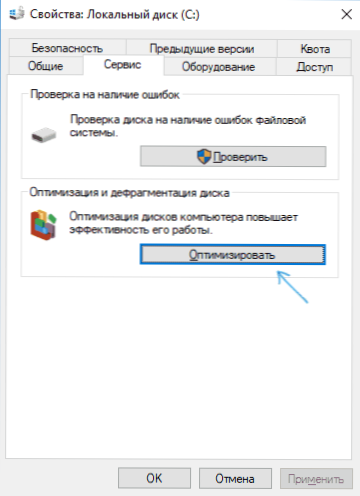
- W następnym oknie zwróć uwagę na kolumnę "Media Type". Jeśli nie ma wskazania "dysk SSD" (zamiast "Hard Disk"), Windows najwyraźniej nie wie, że masz dysk SSD iz tego powodu obsługa TRIM jest wyłączona.
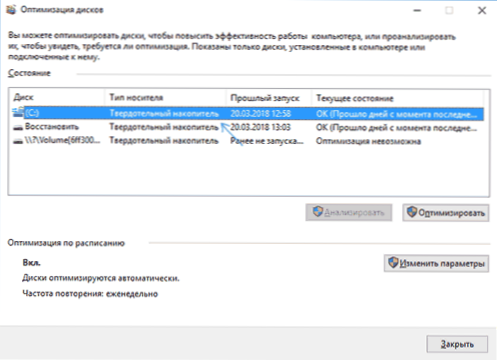
- Aby system poprawnie określił typ dysku i włączyć odpowiednie funkcje optymalizacji, uruchom wiersz polecenia jako administrator i wprowadź polecenie winsat diskformal
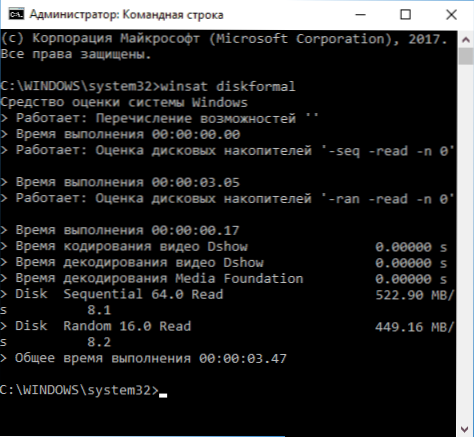
- Po zakończeniu sprawdzania prędkości dysku możesz ponownie przejrzeć okno optymalizacji dysku i sprawdzić obsługę TRIM - z dużym prawdopodobieństwem zostanie ono włączone.
Jeśli typ dysku jest zdefiniowany poprawnie, możesz ustawić opcje TRIM ręcznie przy użyciu wiersza polecenia działającego jako administrator, używając następujących poleceń
- Ustaw zachowanie fsutil disabledeletenotify NTFS 0 - włącz TRIM dla SSD z systemem plików NTFS.
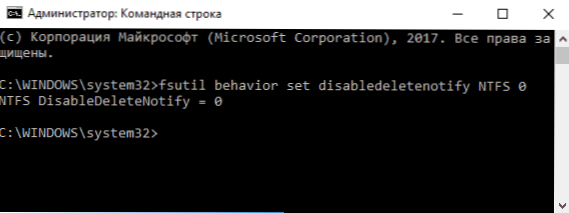
- Ustaw zachowanie fsutil disabledeletenotify ReFS 0 - włącz TRIM dla ReFS.
Podobny zespółustawiając wartość na 1 zamiast na 0, można wyłączyć obsługę TRIM.
Dodatkowe informacje
Na koniec kilka dodatkowych informacji, które mogą być pomocne.
- Obecnie istnieją zewnętrzne dyski półprzewodnikowe, a kwestia włączenia TRIM czasami dotyczy ich. W większości przypadków dla zewnętrznych dysków SSD podłączonych przez USB nie można włączyć TRIM, ponieważ Jest to polecenie SATA, które nie jest przesyłane przez USB (ale sieć ma informacje o poszczególnych kontrolerach USB dla zewnętrznych napędów obsługujących TRIM). W przypadku dysków SSD podłączonych do Thunderbolt obsługa TRIM jest możliwa (w zależności od konkretnego napędu).
- W Windows XP i Windows Vista nie ma wbudowanej obsługi TRIM, ale można ją włączyć za pomocą Intel SSD Toolbox (stare wersje, specjalnie dla określonego systemu operacyjnego), stare wersje Samsung Magician (musisz ręcznie włączyć optymalizację wydajności w programie) z obsługą XP / Vista, również Istnieje sposób, aby włączyć TRIM przy użyciu programu Defragmentacja 0 & 0 (przeszukaj Internet dokładnie w kontekście twojej wersji systemu operacyjnego).